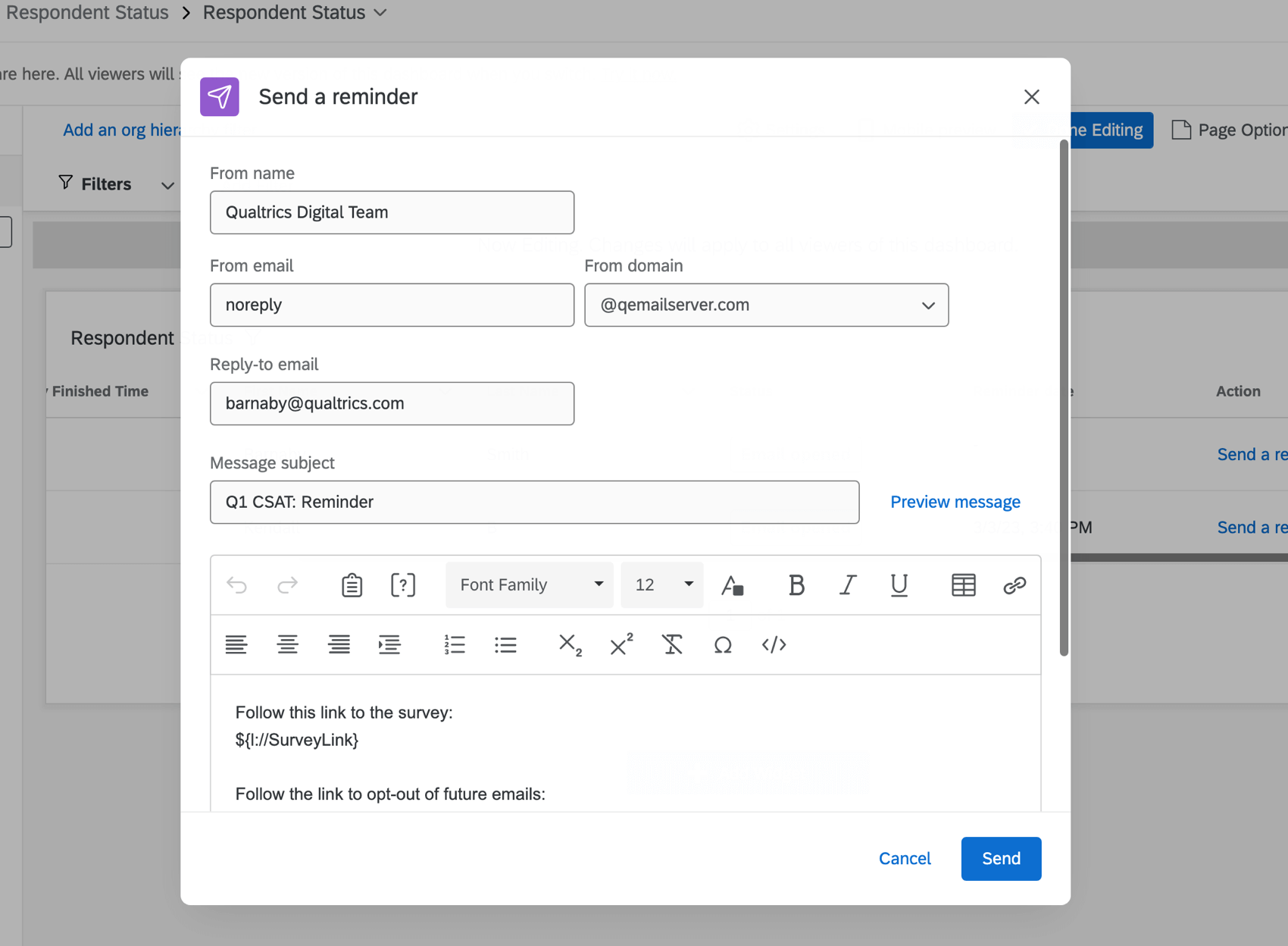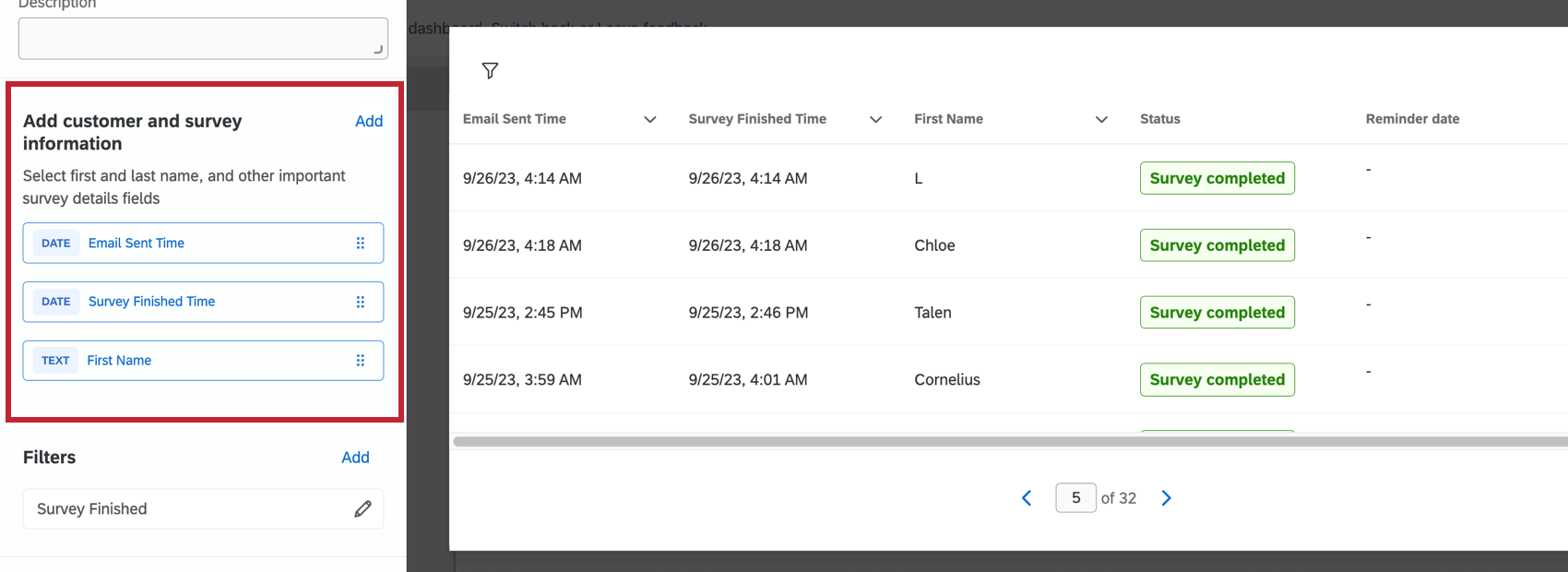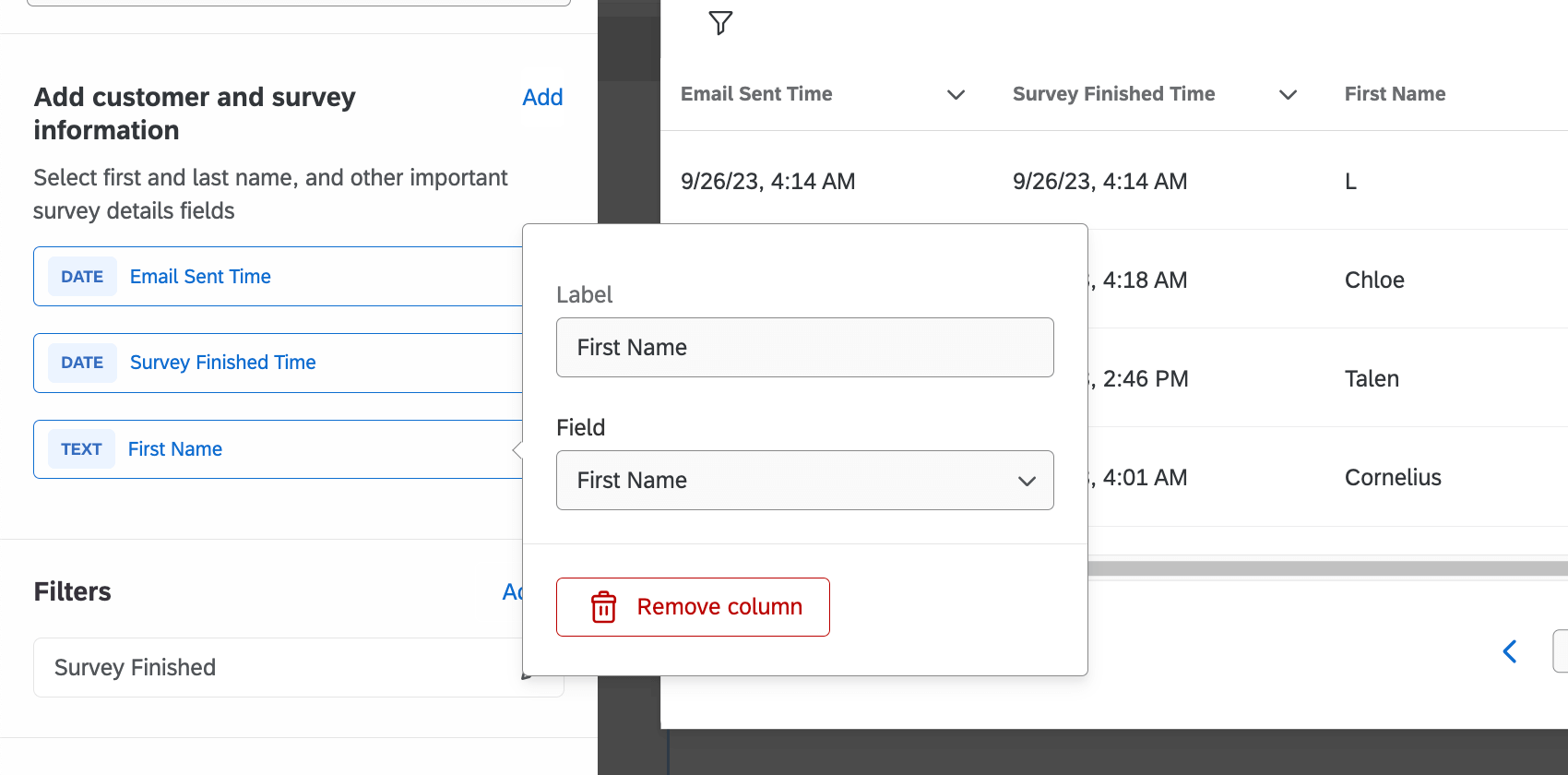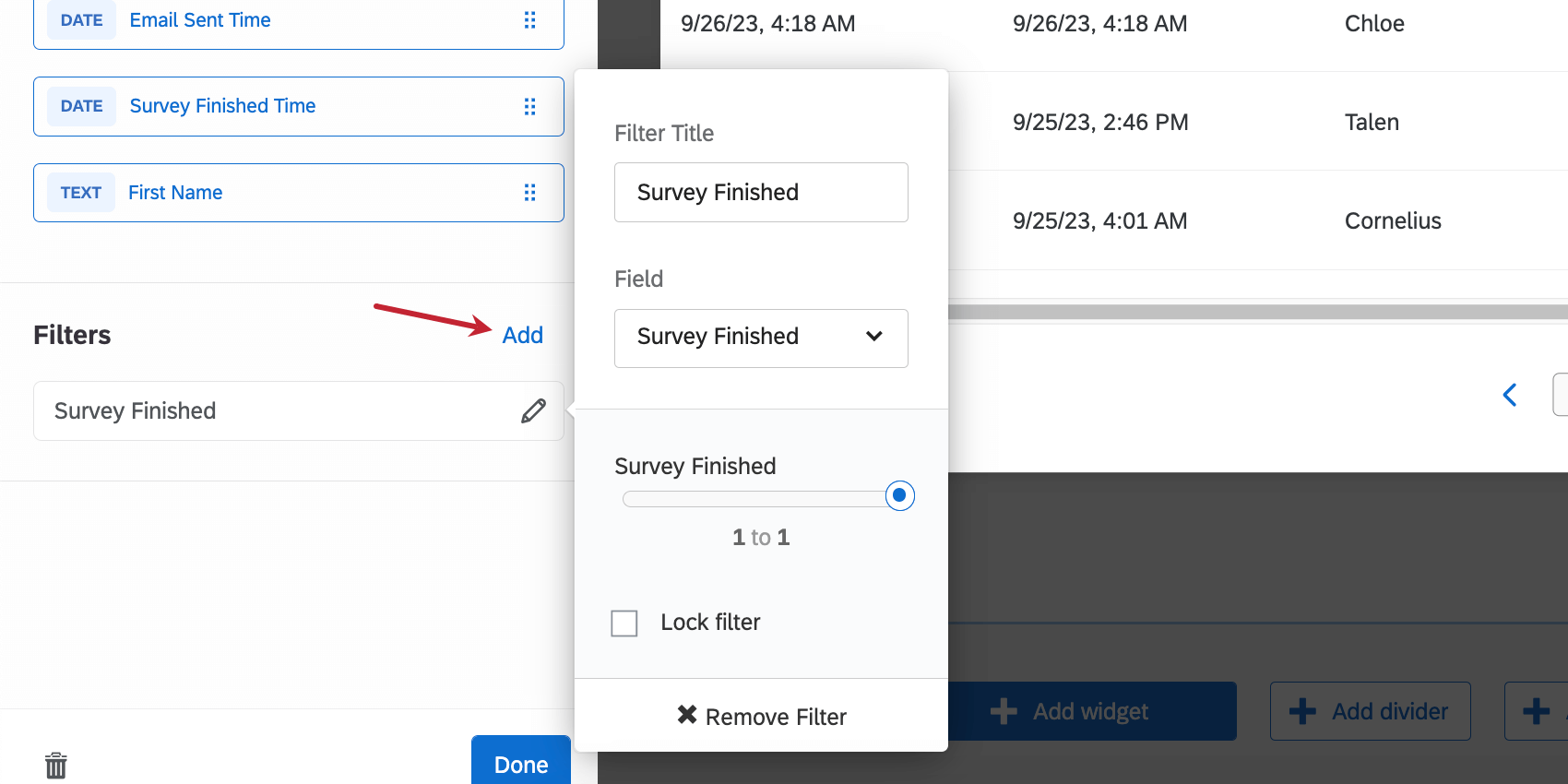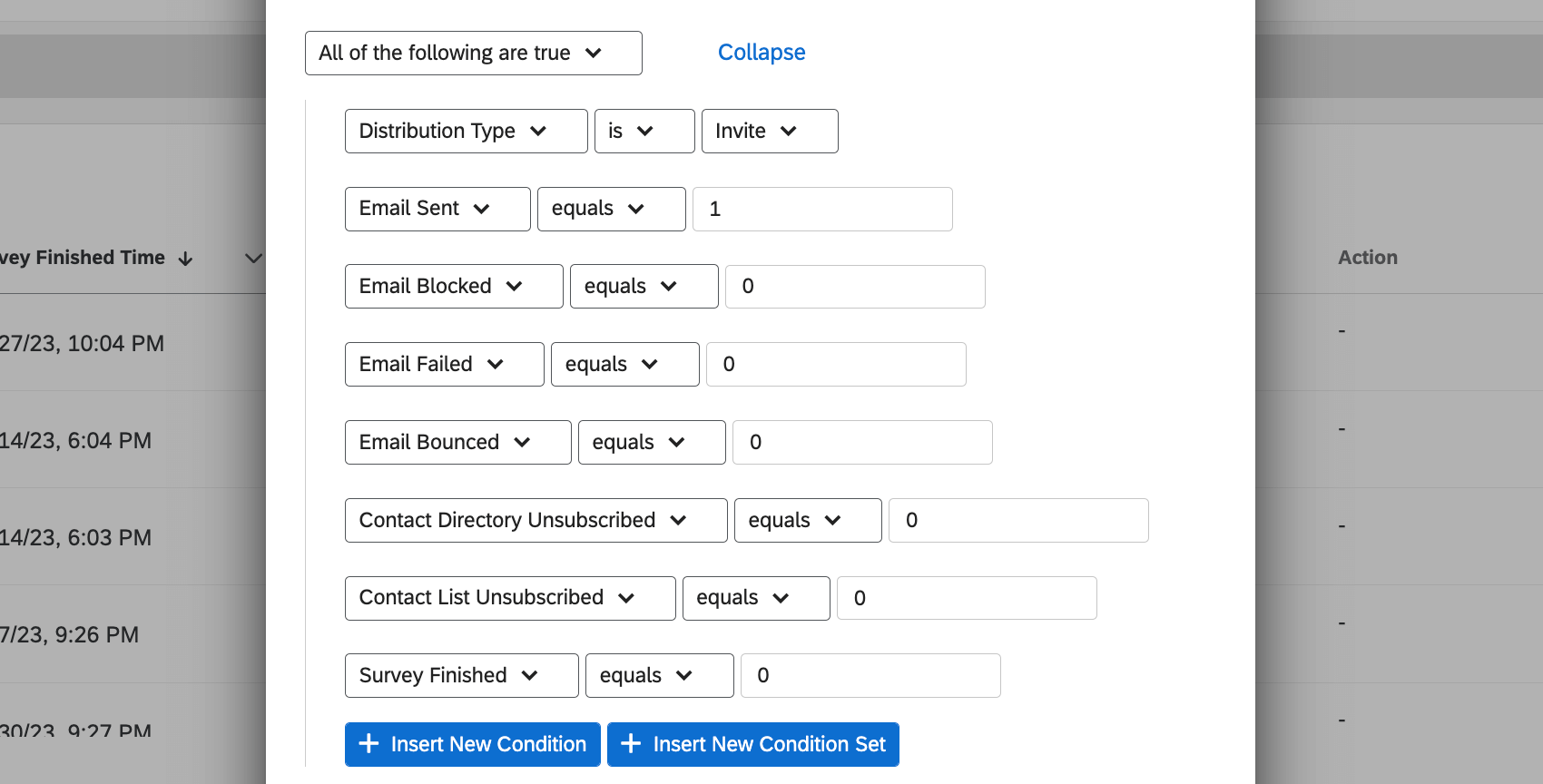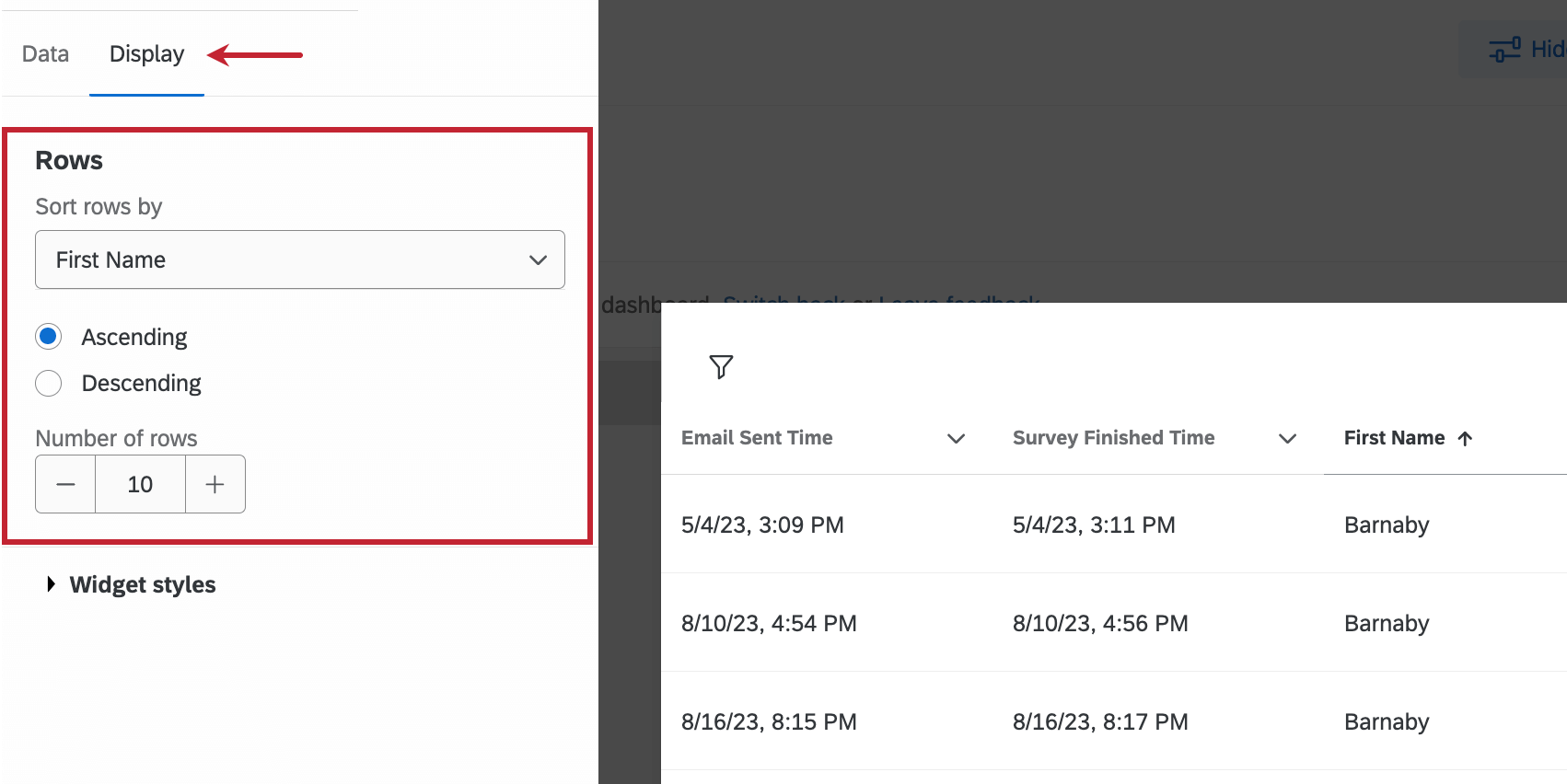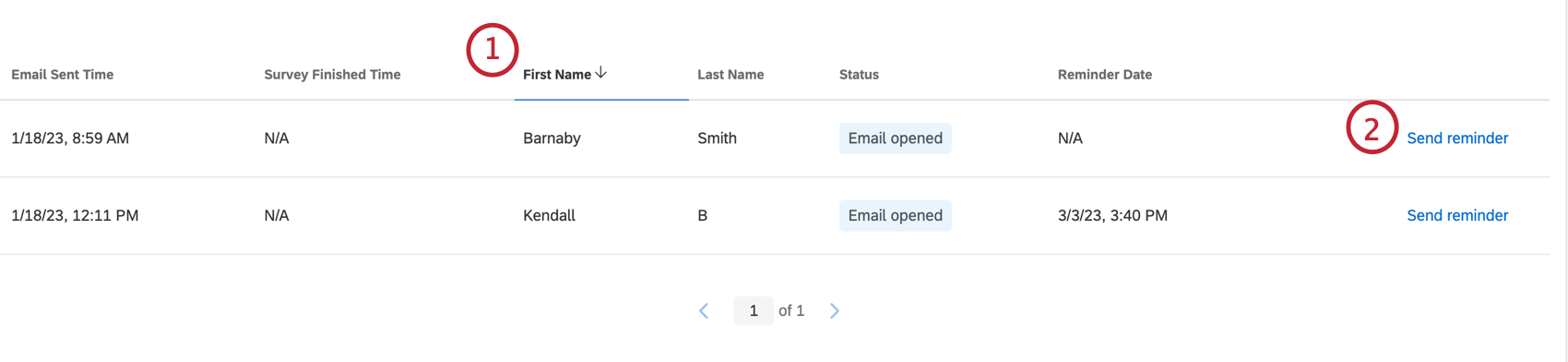Widget (CX)
Informationen zum Widget
Das Widget zeigt Verteilung an und ermöglicht Nicht-Administratorbenutzern, Erinnerungen an Umfrage direkt über das Dashboard eines Befragte:r zu senden. Frontline-Benutzer können nun die Datenerfassung überwachen und die Antwortraten und die Antwortqualität verbessern.
Einrichten des Widget für Erinnerung
- Erstellen oder öffnen Sie ein Dashboard mit einem
Befragte:r . Stellen Sie sicher, dass alle folgenden Felder zugeordnet sind:- E-Mail gesperrt (numerischer Wert)
- E-Mail nicht zugestellt (numerischer Wert)
- E-Mail fehlgeschlagen (numerischer Wert)
- E-Mail geöffnet (numerischer Wert)
- E-Mail gesendet (numerischer Wert)
- E-Mail übersprungen (numerischer Wert)
- Sendezeit der E-Mail (Datum)
- Umfrage abgeschlossen (numerischer Wert)
- Umfrage (numerischer Wert)
- Umfrage aussortiert (numerischer Wert)
- Umfrage gestartet (numerischer Wert)
- Verteilung (Textset)
- Verteilung (Textset)
- Verzeichnis (Textset)
- E-Mail-Adresse (Textwert)
- Kontakt (Textwert)
- Umfrage (Textset)
- Response-ID (Textset)
- Listen-ID (Textset)
- Transaktion (Textwert)
- Fügen Sie dem Dashboard das Widget Erinnerung hinzu.
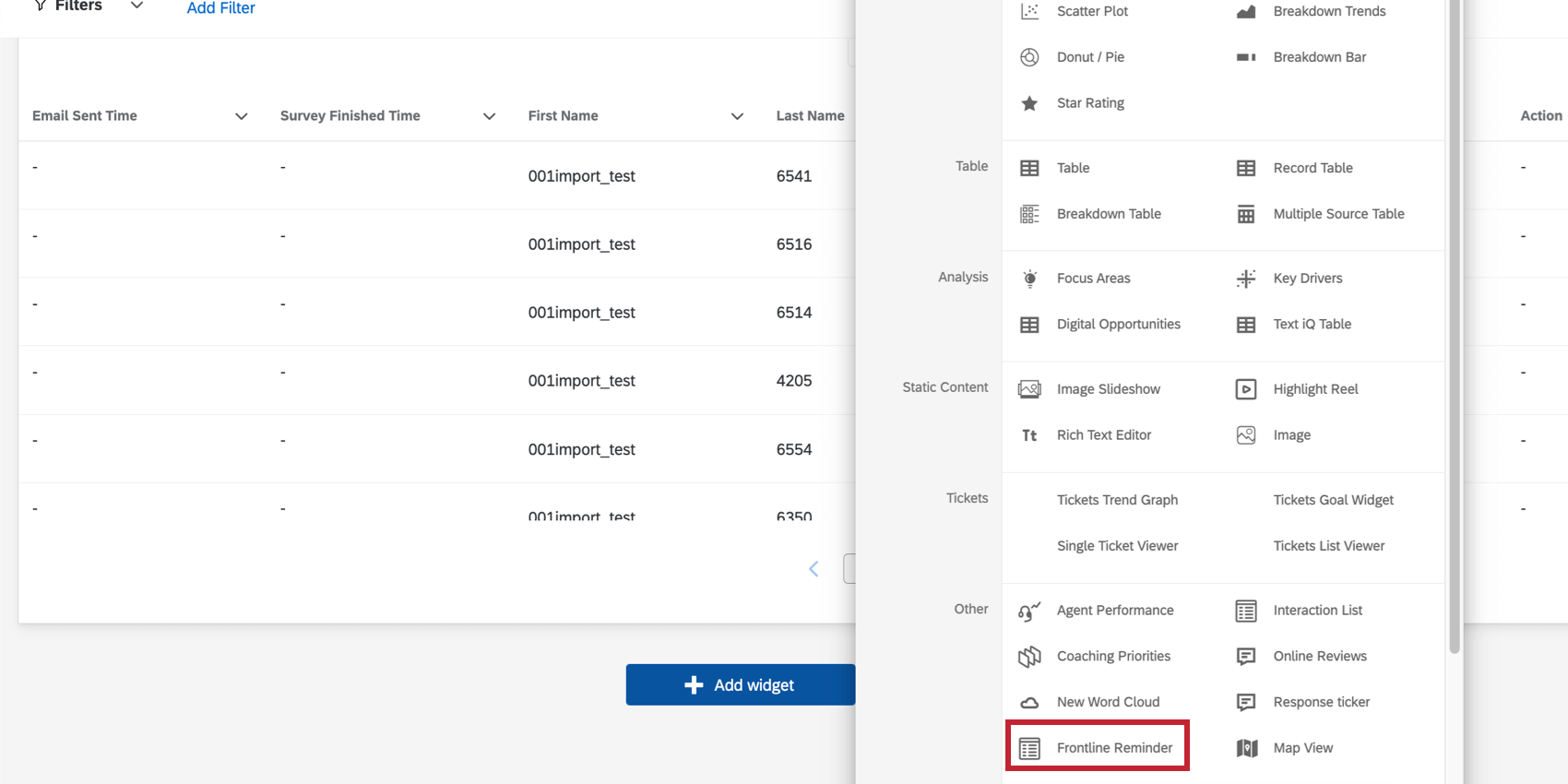
Konfigurieren des Widget
Informationen zur grundlegenden Widget wie das Bearbeiten von Widget, Beschreibungen und Größenänderungen finden Sie im Erstellen von Widgets Support-Seite. Lesen Sie weiter für die Anpassung, die für das Widget.
KUNDEN- UND UMFRAGE HINZUFÜGEN
Wählen Sie aus, welche Datenfelder im Widget angezeigt werden sollen. Die E-Mail-Sendezeit, die Abschlusszeit der Umfrage, der Vorname und der Nachname werden standardmäßig angezeigt. Klicken Sie auf ein Feld, um es zu bearbeiten. Um ein weiteres Feld hinzuzufügen, wählen Sie Hinzufügen.
Um eine Spalte zu entfernen, klicken Sie auf den Spaltennamen. Klicken Sie im Popup-Menü auf Spalte entfernen.
FILTER
Fügen Sie Ihrem Widget Filter hinzu, um die Daten in Ihrem Diagramm detaillierter anzuzeigen. Klicken Sie auf Hinzufügen und entscheiden dann, welche Metriken ein- oder ausgeschlossen werden sollen. Um den Filter zu konfigurieren, klicken Sie auf den Filter, und bearbeiten Sie die Eigenschaften im Menü.
Wir empfehlen Ihnen dringend, Ihrem Widget für Erinnerung an der Frontlinie einen Filter hinzuzufügen, um die angezeigten Verteilungen auf diejenigen einzuschränken, die für Erinnerungen in Frage kommen. Auf diese Weise können Sie sicherstellen, dass Sie die Erinnerung senden Schaltfläche.
Im Folgenden finden Sie einige der häufigsten Bedingungen, die Sie hinzufügen können:
- Verteilung ist Einladen, da Sie nur Erinnerungen für Einladungen senden können, nicht für Danksagungs-E-Mails oder andere Erinnerungen.
- Setzen E-Mail gesendet gleich 1.
- Setzen E-Mail nicht zustellbar, E-Mail gesperrt und E-Mail fehlgeschlagen ist gleich 0, um sicherzustellen, dass die E-Mail erfolgreich an den Kontakt gesendet wurde.
- Setzen
Kontakt abgemeldet undKontakt abgemeldet bis0 . Dadurch wird sichergestellt, dass sich Ihre Kontakte nicht vom Verzeichnis oder den Listen abgemeldet haben und daher in Ordnung sind, kontaktiert zu werden. - Setzen Umfrage abgeschlossen bis 0. Dies bedeutet, dass die Umfrage noch nicht abgeschlossen wurde, was bedeutet, dass der Befragte:r noch für Erinnerungen berechtigt ist.
Sie können alle diese Bedingungen in einer einzigen erweiterter Filter. So würde der erweiterte Filter aussehen:
Sie können beliebige zusätzliche Bedingungen hinzufügen. Sie können beispielsweise Umfrage ausschließen oder einen Datumsfilter hinzufügen, damit nur die letzten Verteilungen angezeigt werden.
Weitere allgemeine Informationen zum Erstellen von Filtern und deren Funktionsweise finden Sie unter. Filtern von CX.
Anzeigeoptionen
Verwenden Sie die Anzeigeoptionen, um die Zeilen im Erinnerung für die Frontlinie anzupassen. Geben Sie an, nach welchem Feld die Zeilen sortiert werden sollen, sowie die Anzahl der Zeilen pro Seite des Widget.
Verwenden des Widget
Das Widget ist ein nützliches Werkzeug zum Anzeigen von Verteilung in Ihrem Dashboard. Dieses Widget kann auch verwendet werden, um Daten einfach zu überwachen und Umfrageteilnehmer bei Bedarf zu kontaktieren.
- Sortieren der Tabelle: Klicken Sie auf den Kopf der Spalte, um die Tabelle nach diesem Feld zu sortieren. Die Statusspalte kann nicht zum Sortieren der Tabelle verwendet werden.
- Erinnerung senden : Klicken Erinnerung senden , um eine Erinnerung an den Empfänger:in im Widget zu senden. Diese E-Mail wird an die für diesen Kontakt gespeicherte E-Mail-Adresse gesendet.